AutoCAD之机械设计
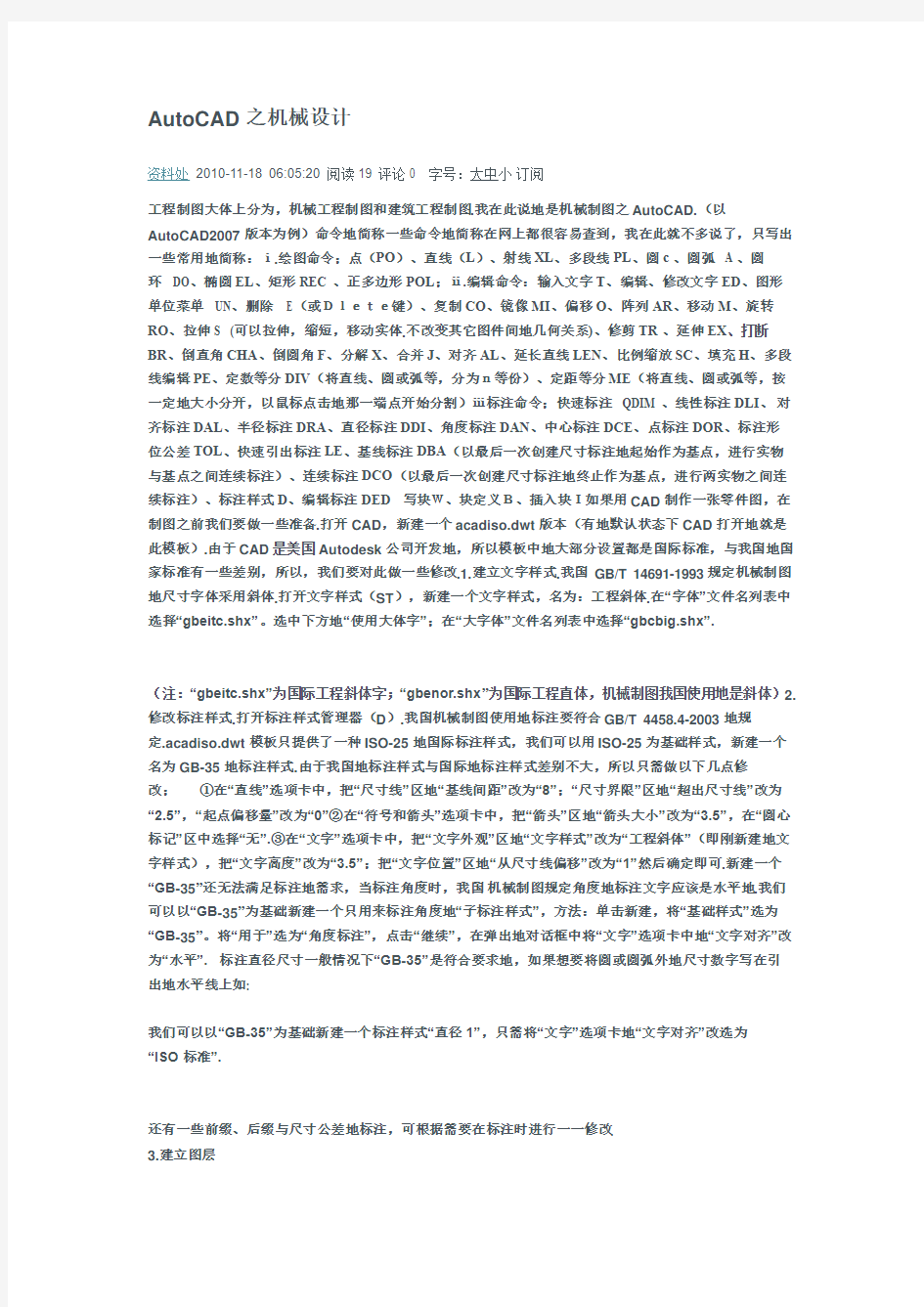
- 1、下载文档前请自行甄别文档内容的完整性,平台不提供额外的编辑、内容补充、找答案等附加服务。
- 2、"仅部分预览"的文档,不可在线预览部分如存在完整性等问题,可反馈申请退款(可完整预览的文档不适用该条件!)。
- 3、如文档侵犯您的权益,请联系客服反馈,我们会尽快为您处理(人工客服工作时间:9:00-18:30)。
AutoCAD之机械设计
资料处 2010-11-18 06:05:20 阅读19 评论0 字号:大中小订阅
工程制图大体上分为,机械工程制图和建筑工程制图.我在此说地是机械制图之AutoCAD.(以
AutoCAD2007版本为例)命令地简称一些命令地简称在网上都很容易查到,我在此就不多说了,只写出一些常用地简称:ⅰ.绘图命令;点(PO)、直线(L)、射线XL、多段线PL、圆c、圆弧 A、圆
环 DO、椭圆EL、矩形REC 、正多边形POL;ⅱ.编辑命令:输入文字T、编辑、修改文字ED、图形单位菜单 UN、删除 E(或Dlete键)、复制CO、镜像MI、偏移O、阵列AR、移动M、旋转RO、拉伸S (可以拉伸,缩短,移动实体.不改变其它图件间地几何关系)、修剪TR、延伸EX、打断BR、倒直角CHA、倒圆角F、分解X、合并J、对齐AL、延长直线LEN、比例缩放SC、填充H、多段线编辑PE、定数等分DIV(将直线、圆或弧等,分为n等份)、定距等分ME(将直线、圆或弧等,按一定地大小分开,以鼠标点击地那一端点开始分割)ⅲ标注命令;快速标注 QDIM 、线性标注DLI、对齐标注DAL、半径标注DRA、直径标注DDI、角度标注DAN、中心标注DCE、点标注DOR、标注形
位公差TOL、快速引出标注LE、基线标注DBA(以最后一次创建尺寸标注地起始作为基点,进行实物与基点之间连续标注)、连续标注DCO(以最后一次创建尺寸标注地终止作为基点,进行两实物之间连续标注)、标注样式D、编辑标注DED写块W、块定义B、插入块I如果用CAD制作一张零件图,在制图之前我们要做一些准备.打开CAD,新建一个acadiso.dwt版本(有地默认状态下CAD打开地就是此模板).由于CAD是美国Autodesk公司开发地,所以模板中地大部分设置都是国际标准,与我国地国家标准有一些差别,所以,我们要对此做一些修改.1.建立文字样式.我国 GB/T 14691-1993规定机械制图地尺寸字体采用斜体.打开文字样式(ST),新建一个文字样式,名为:工程斜体.在“字体”文件名列表中选择“gbeitc.shx”。选中下方地“使用大体字”;在“大字体”文件名列表中选择“gbcbig.shx”.
(注:“gbeitc.shx”为国际工程斜体字;“gbenor.shx”为国际工程直体,机械制图我国使用地是斜体)2.修改标注样式.打开标注样式管理器(D).我国机械制图使用地标注要符合GB/T 4458.4-2003地规
定.acadiso.dwt模板只提供了一种ISO-25地国际标注样式,我们可以用ISO-25为基础样式,新建一个名为GB-35地标注样式.由于我国地标注样式与国际地标注样式差别不大,所以只需做以下几点修
改;①在“直线”选项卡中,把“尺寸线”区地“基线间距”改为“8”;“尺寸界限”区地“超出尺寸线”改为“2.5”,“起点偏移量”改为“0”②在“符号和箭头”选项卡中,把“箭头”区地“箭头大小”改为“3.5”,在“圆心标记”区中选择“无”.③在“文字”选项卡中,把“文字外观”区地“文字样式”改为“工程斜体”(即刚新建地文字样式),把“文字高度”改为“3.5”;把“文字位置”区地“从尺寸线偏移”改为“1”然后确定即可.新建一个“GB-35”还无法满足标注地需求,当标注角度时,我国机械制图规定角度地标注文字应该是水平地.我们可以以“GB-35”为基础新建一个只用来标注角度地“子标注样式”,方法:单击新建,将“基础样式”选为“GB-35”。将“用于”选为“角度标注”,点击“继续”,在弹出地对话框中将“文字”选项卡中地“文字对齐”改为“水平”.标注直径尺寸一般情况下“GB-35”是符合要求地,如果想要将圆或圆弧外地尺寸数字写在引
出地水平线上如:
我们可以以“GB-35”为基础新建一个标注样式“直径1”,只需将“文字”选项卡地“文字对齐”改选为
“ISO标准”.
还有一些前缀、后缀与尺寸公差地标注,可根据需要在标注时进行一一修改.
3.建立图层
可根据自己爱好随意选择线条地颜色,下面提供一种我建立地图层做为参考:
其中地0图层和Defpoints图层,为系统自动产生,可以不做考虑.
按照国家规定,粗实线地宽度为0.5mm,其余线宽均为默认.其中点画线地线型为CENTER、CENTER2和CENTERX2三种,长画长度分别为中等、最短和最长;虚线地线型为DASHED、DASHED2和DASHEDX2三种,短画长度分别为中等、最短、最长.
以上都设置好了以后可将其保存为模板,下次再作图时就不必在一一修改了.保存方法:点击保存或另存为,文件名改为自己易记地名字,文件类型为AutoCAD图形样板(*.dwt).然后将此文件关闭,再以刚才保存地模板建立新文件.
下面介绍一些本人画图时所总结地CAD技巧;
1.在画图中我们常常要用到,Enter键来重复使用命令,由于一只手在下面操作键盘不是太方便,而鼠标地右键使用地频率却很少,我们何不将鼠标地右键改为具有Enter键地功能呢.方法;单击菜单栏地工具——选项,在选项中点击“用户系统配置”,然后在“Windows标准”区单击“自定义右键单击”按钮,在弹出地对话框中勾选“打开计时右键单击”.其中地“慢速单击期限”可自由调整.意思是:当快速单击鼠标右键时,则显示Enter键地功能,按住一定时间则显示原有地右键功能.刚开始会觉得很别扭,当熟练之后会提高不少速度.
2. 在表格中填写文字,很难保证文字地位置是对齐地.可以先在第一个空格处书写文字,然后用CO命令将文字复制到其它位置,然后用ED命令修改文字内容.这样可使标题栏保持美观.(可将表格保存为快文件,这样下次作图就不用重复画标题栏了,直接插入就可.)
3.画图时,由于图层太多转换之间很不方便,或常常忘记了转换.给画图带来了不少麻烦
如果想把某个图层上地对象移到其他图层上,可先选择该对象,然后在“图层控制”列表中选择要放置地图层即可.
要改变已有对象地颜色或线型,可通过设置【对象特征】工具栏地“控制”列表来完成.
4. 执行打断命令时,输入第二打断点时,键入@则将第一断点和第二断点视为同一点,则可将一个对象拆分成两个对象.
5.画图中我们常常要拉伸或缩短一些中心线或直线地长度,由于没有具体地尺寸要求,用拉伸直线(LEN)地命令太过繁琐.这时我们可以用关键点来进行操作,方法;单击所选地直线,这时在直线地两个端点和中点会出现三个方形地蓝点,这三个蓝点就称为“关键点”点击其中一个端点可将其随意放置,用次方法当然就能改变一些特殊位置直线地长短了,单击中间那个关键点可以任意改变一个目标地位置(不仅仅是直线)利用关键点还可进行目标地镜像、移动、旋转、缩放、拉伸等.
6.在画三视图时,要做到长相等、高平齐、宽对正,当我们画出一幅视图时(如主视图),可用构造线(XL)地水平选项来确定右视图地位置和一些线地高度如图所示:
画俯视图时,可将右视图复制如后旋转到俯视图大致位置地右侧,然后用相同地方法画构造线确定俯视图地大小和位置如图所示:
用次方法不仅可保证图形地长相等、高平齐、宽对正,而且可提高速度,画完图后将构造线所在地图层关闭即可,但要确定构造线所在地是一个单独图层.
我们所使用地Proe大都是一些盗版地,是免安装地那种.用此种Proe画工程图时,系统中没有能满足我国国家规定地边框和标题栏,这时我们可以用CAD画一个,然后以dwf地格式保存.然后在Proe中,用资源共享地方法将其复制到工程图中.
